
Nikt nie lubi ręcznie wprowadzać mnóstwo danych z drukowanego materiału do arkusza kalkulacyjnego Microsoft Excel. Możesz zaoszczędzić czas, zmniejszyć ryzyko błędów i wyeliminować żmudne zadanie z funkcją obrazu z obrazu.
Dane Excel z funkcji obrazu skanuje obraz (na przykład, tabela wartości drukowanych w magazynie, wydruku transakcji finansowych, a nawet zrzutu ekranu tabeli z witryny) i analizuje go, aby znaleźć odpowiednie dane. Po daniu możliwości edycji wszelkich danych, które znajdzie, a następnie importuje wszystko w arkuszu kalkulacyjnym.
Obecnie ta funkcja jest dostępna w programie Excel dla Mac, iPhone i Android. Nie ma jeszcze słowa, gdy użytkownicy systemu Windows dołączą do zabawy.
Krok 1: Uzyskaj dane
Możesz użyć jednej z trzech metod, aby wstawić dane do Microsoft Excel: plik obrazu, obraz skopiowany do schowka lub kamery iPhone lub iPada.
W tym kroku omówimy, jak używać każdej z tych metod, aby uzyskać dane. Po tym przejdziemy Cię przez przeglądanie i wstawienie go.
Wstaw dane z pliku obrazu
Jeśli masz zapisany obraz z potrzebnymi danymi, wkładając to prosty proces.
Otwórz arkusz kalkulacyjny w Excelu i udaj się do zakładki Wstaw. Kliknij "Dane z obrazu", a następnie wybierz "Obraz z pliku".
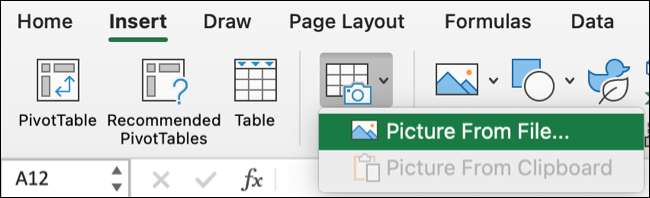
Przeglądaj plik, wybierz go, a następnie kliknij "Otwórz".
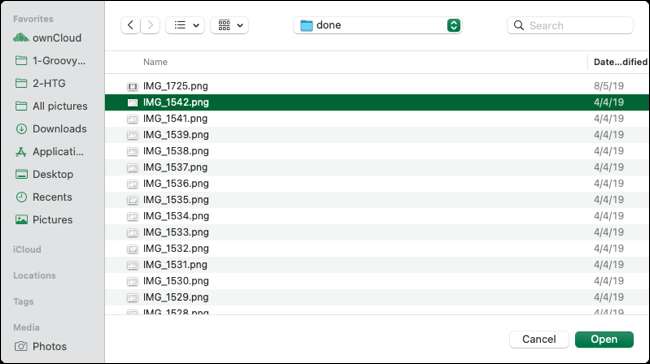
Wstaw dane ze schowka
Możesz zobaczyć tabelę na stronie internetowej lub w pliku PDF na swoim komputerze. Możesz łatwo Przechwyć zrzut ekranu. danych lub wybierz i skopiuj go, aby umieścić go w schowku. Należy pamiętać, że można również zapisać zrzut ekranu jako plik i zaimportować go w ten sposób, ale oszczędza to krok.
Po zdobyciu obrazu do schowka, przejdź do zakładki Wstaw Excel, kliknij "Dane z obrazu" na wstążce, a następnie wybierz "Obraz ze schowka".
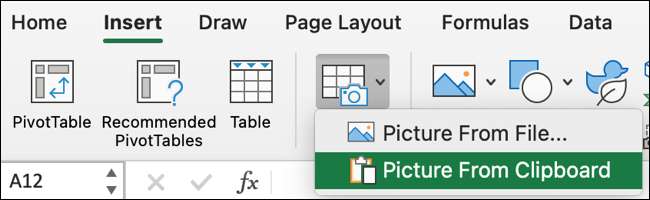
ZWIĄZANE Z: Jak szybko skopiować zrzuty ekranu Mac do schowka
Wstaw dane z aparatu iPhone'a
Może masz wydrukowany element, który ma potrzebne dane. Możesz Użyj kamery ciągłości iPhone'a Aby przechwycić i skanować dane, a następnie wstawić go łatwo.
Kliknij prawym przyciskiem myszy komórkę w arkuszu kalkulacyjnym Excel i przejdź do "Wstaw z iPhone'a lub iPada" w menu. W wyskakowaniu kliknij "Skanuj dokumenty" dla urządzenia.
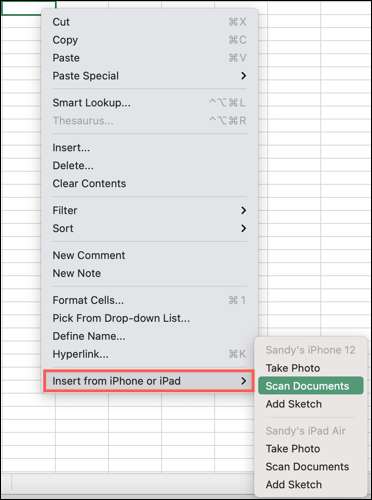
Twoje urządzenie poprosi o skanowanie dokumentu. Po zakończeniu ostrości stuknij przycisk przechwytywania, a jeśli jesteś zadowolony z obrazu, dotknij "Zapisz".
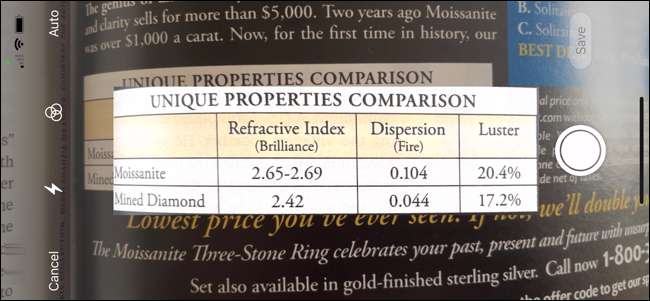
Krok 2: Przejrzyj i włóż dane
Po użyciu dowolnej z powyższych trzech metod przechwytywania danych, zobaczysz pasek boczny natychmiast otwarty po prawej stronie arkusza kalkulacyjnego Excel. Pokazuje to postęp odzyskiwania i analizowania danych.
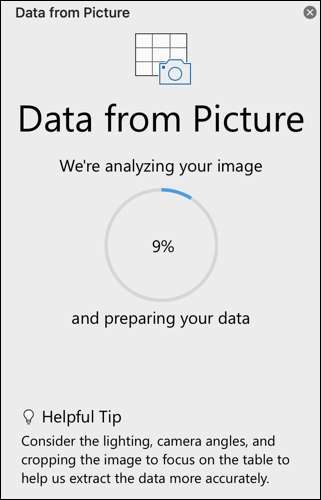
Po zakończeniu analizy Excel wyświetli obraz przechwycony na górze paska bocznego i pokazać rzeczywiste dane bezpośrednio poniżej. Możesz zauważyć, że niektóre znaki nie są prawidłowo wyświetlane, takie jak prawa autorskie lub zarejestrowane symbole, punkty kula i ikony lub obrazy.
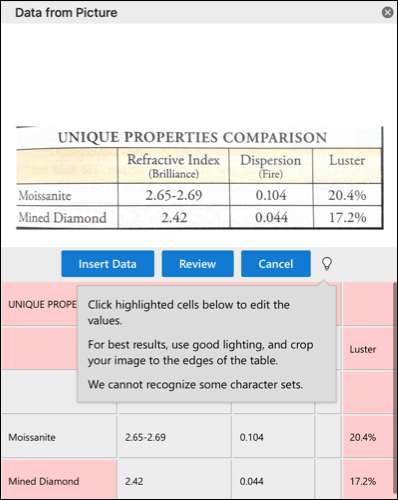
Excel podkreśla wszelkie wątpliwe wartości, aby przejrzeć i poprawić w razie potrzeby. Zobaczysz dane, które uważają, że programy Excel są dokładne w polu przeglądowym, wraz z lokalizacją na samym obrazie.
Możesz kliknąć określony element podświetlonych danych, aby poprawić, a następnie zaakceptować go.
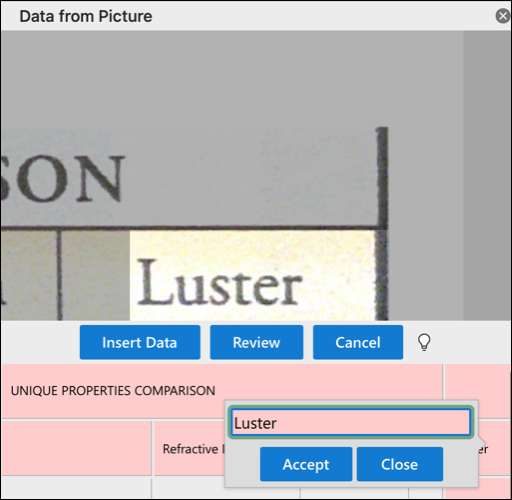
Alternatywnie możesz kliknąć "Review", aby przejść przez wszystkie znalezione elementy. Dokonaj wszelkich zmian, które lubisz i kliknij "Akceptuj" dla każdego, aby wypełnić przegląd.
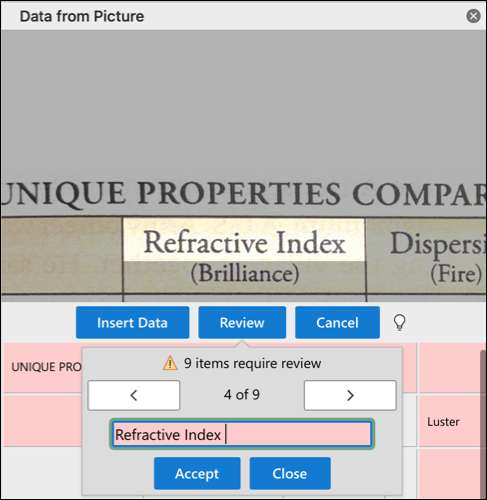
Po zakończeniu przycisk przeglądu zostanie wyszarzony, a dane nie będą już zawierać podświetlenia. Następnie możesz kliknąć "Wstawić dane", aby wyskoczyć dane do arkusza kalkulacyjnego.
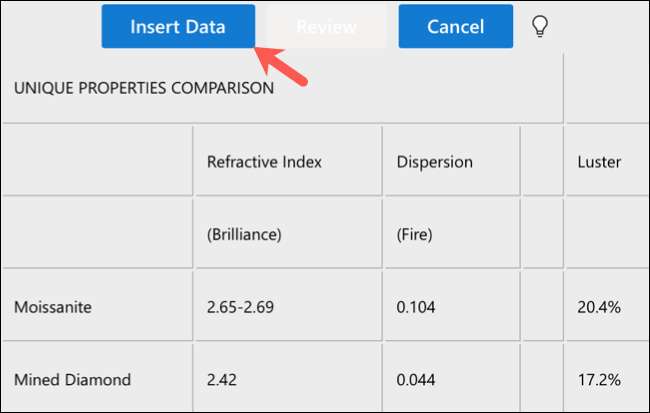
Dane z paska bocznego zdjęcia będą się zamknąć, a zobaczysz dane w arkuszu. Stamtąd możesz zrobić z tym, co lubisz!
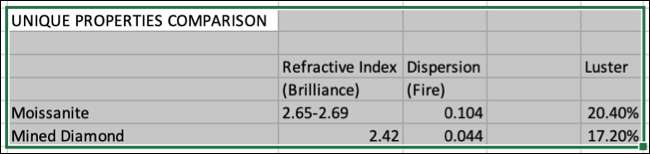
Następnym razem, gdy trzeba przechwycić dane ze strony internetowej lub drukowanej części, pamiętaj o tej poręcznej sztuczki dla Microsoft Excel na Mac. I do przyspieszenia innych zadań, Dowiedz się, jak używać makr Excel dla automatyzacji .







